子画面の表示形態
子画面は同時に複数開くことができます。
子画面の表示形態には以下のものがあります。
また、子画面を表示するときの画面表示方式を設定できます。
-
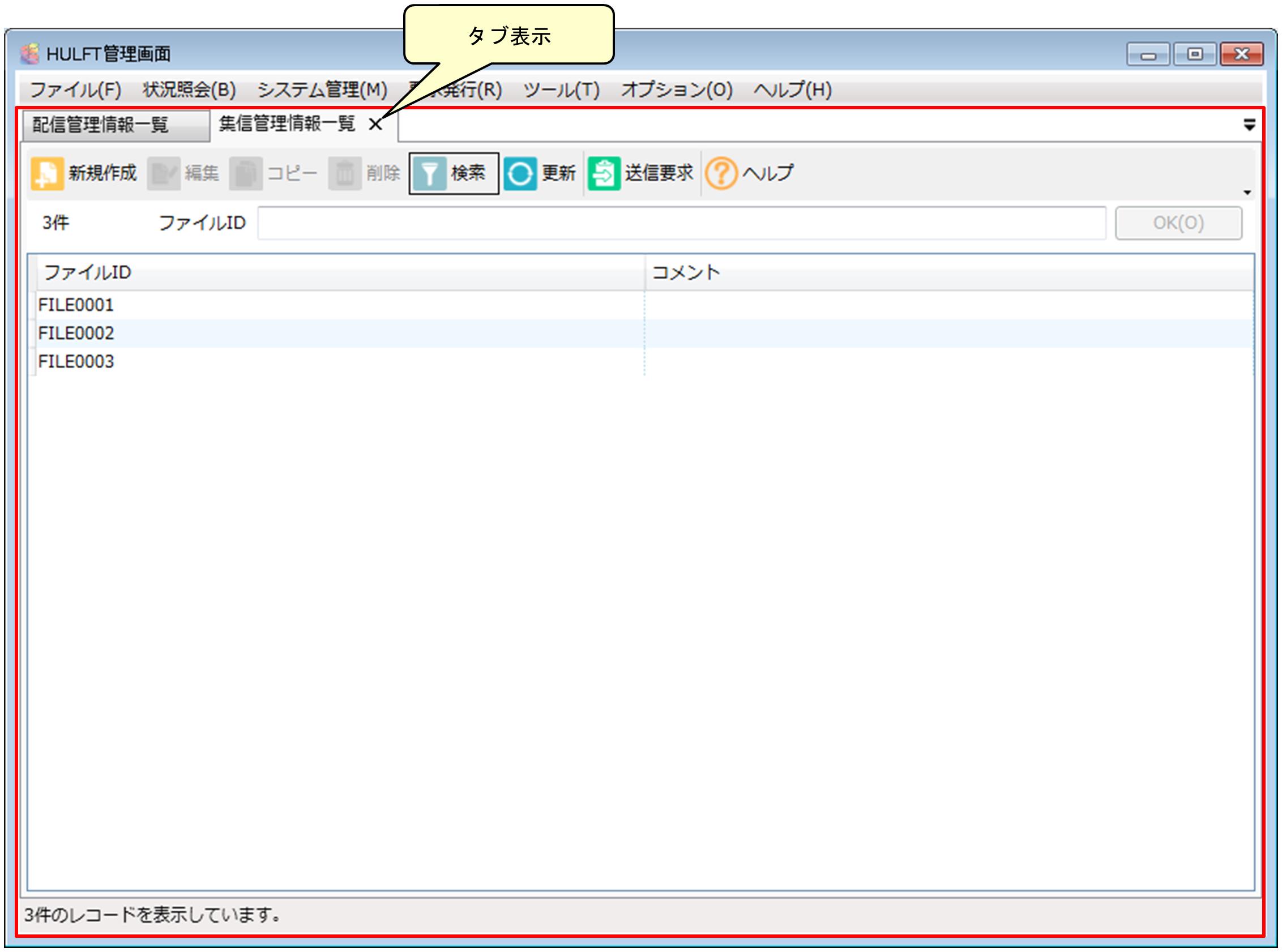
子画面をタブ表示にする方法や、タブ表示された状態での各種操作については、「子画面のタブ化」を参照してください。
以下の操作を行うと、タブ表示された子画面の表示を切り替えられます。
-
タブ上でマウスホイールを回転
-
タブ上で[Ctrl]+[Tab]キーを押下
また、複数のタブが表示されている状態で、
 ボタン、
ボタン、 ボタン、または
ボタン、または ボタンをクリックすると、表示されていないタブを表示させることができます。
ボタンをクリックすると、表示されていないタブを表示させることができます。 -
-
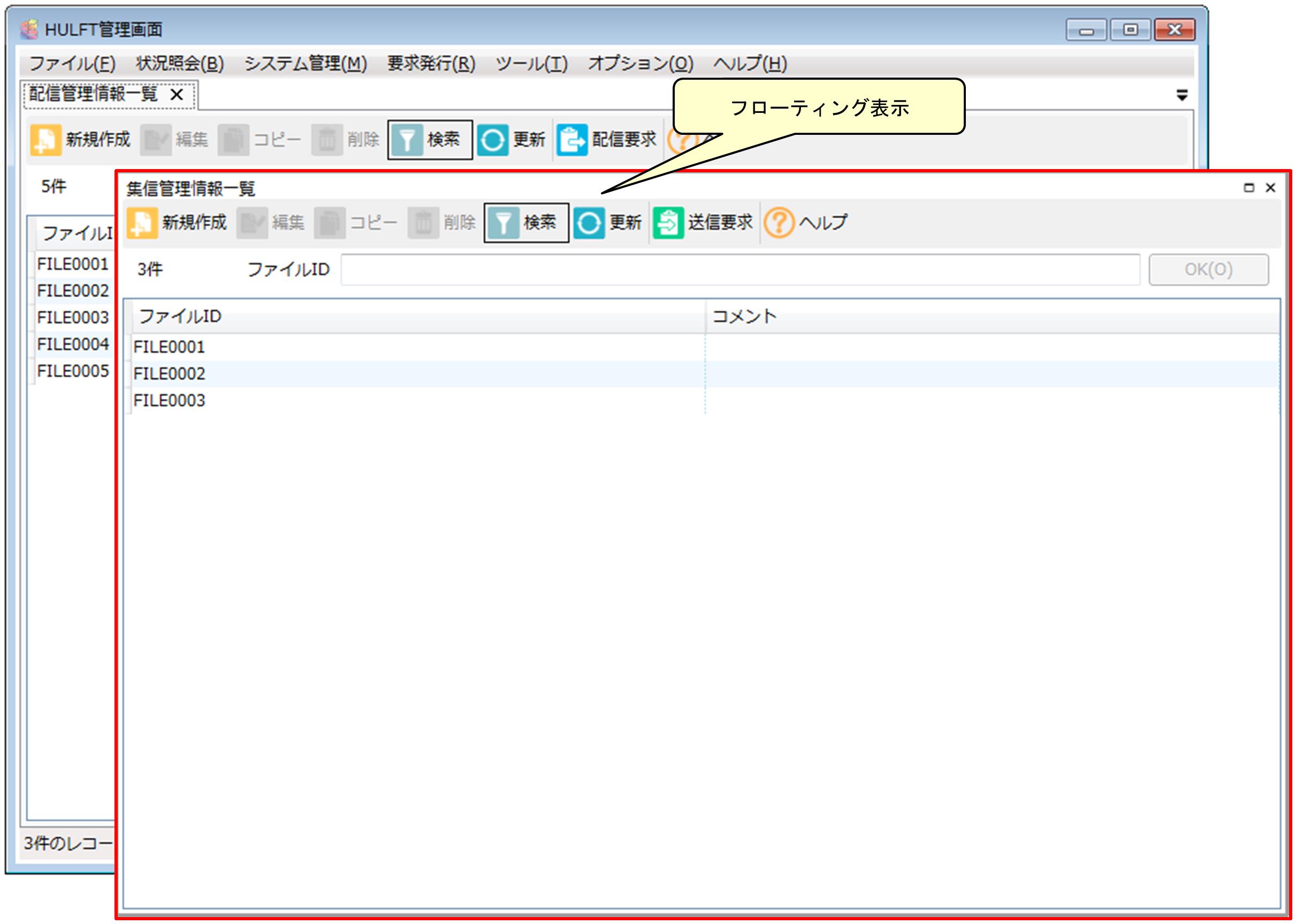
子画面をフローティングさせる方法や、フローティングした状態での各種操作については、「子画面のフローティング」を参照してください。
画面表示方式
新たに子画面を表示するときに、タブとして表示するかフローティングした状態で表示するかを設定できます。
以下に、設定の手順を示します。
-
HULFT管理画面を終了します。
詳細は、「HULFT管理画面の終了」を参照してください。
-
以下のファイルをテキストエディターなどで開きます。
HULFTインストールフォルダー\bin\hulwin.ini
-
[Option]セクションにある「DisplayPreference」の設定値を書き換えます。
書き換える部分は、以下の下線部です。
[Option] ... DisplayPreference=0
設定値
動作
0
子画面をタブとして表示(初期値)
1
子画面をフローティング状態で表示
注意下線部以外は変更しないでください。
-
HULFT管理画面を起動します。
詳細は、「HULFT管理画面の起動」を参照してください。